In diesem neuen praktischen Video-Tutorial werde ich Ihnen zwei verschiedene Arten beibringen: gültig für Root-Benutzer und keine Root-Benutzer, mit dem wir eine vollständige Reinigung der Batteriestatistikdatei durchführen, die uns helfen wird Reparieren und kalibrieren Sie den Akku Ihres Android-Terminals Um die beste Leistung zu erzielen, die im Laufe der Zeit und bei schlechten Gewohnheiten sicherlich erheblich abgenommen hat.
Wie kann ich Ihnen sagen, dass ich zwei verschiedene Möglichkeiten zum Reparieren und Kalibrieren des Akkus Ihres Android-Terminals erläutern werde, die erste, die für Benutzer ohne Rootberechtigung gültig ist und auf einer Seite auf der Seite selbst sehr einfach zu erreichen ist. LG.com. Die andere wurde speziell für Root-Benutzer entwickelt und ist ebenso einfach anzuwenden. Wenn der Akku Ihres Android-Terminals Ihnen nicht mehr die gewohnte Autonomie verleiht, liegt dies wahrscheinlich daran, dass Sie eine Reparatur und Kalibrierung durchführen müssen, die ich Ihnen erläutern werde Schritt für Schritt geschah es einfach durch Klicken auf «Lesen Sie diesen Beitrag weiter».
So reparieren und kalibrieren Sie Ihren Android-Akku

Schritt 1 - Batterie reparieren, gültig für Root- und Nicht-Root-Benutzer
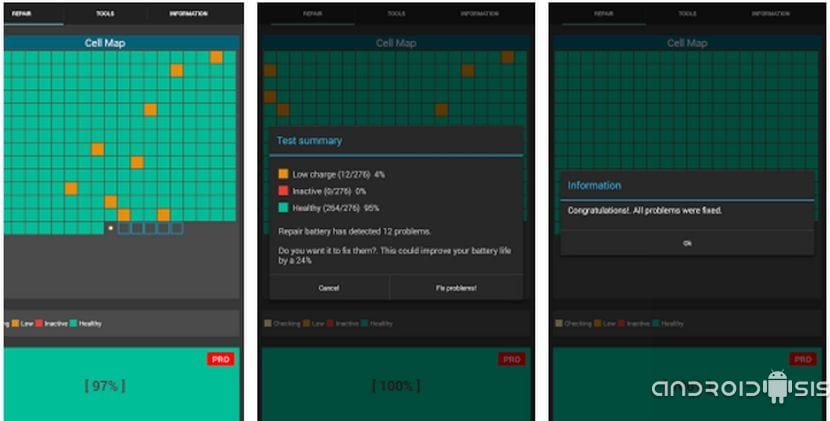
Dieser erste Schritt von Reparieren Sie den Akku unseres Android-Terminals Wir werden es auf sehr einfache Weise tun, dank einer kostenlosen Anwendung für Android, die sich im Google Play Store unter dem Namen befindet "Batterie reparieren".
Wie Sie in dem Video sehen können, das an die Kopfzeile dieses Beitrags angehängt ist, handelt es sich um eine sehr einfache Anwendung. Gültig für Root- und Nicht-Root-BenutzerHier werden die Batteriezellen unseres Android-Terminals nacheinander untersucht, um diejenigen zu erkennen, die nicht richtig aufgeladen werden, und um sie zu reparieren.
Schritt 2 - Kalibrieren Sie den Akku für Benutzer ohne Rootberechtigung

Wenn wir keine Root-Benutzer sind, ist die Methode zur Batteriekalibrierung unseres Android so einfach wie die folgenden Schritte:
- Wir laden unser Android mit seinem Original-Ladegerät an die Steckdose, Keine Powers Bank oder PCs, bis Sie 100 x 100 m Ihrer Last erreichen.
- Wir trennen das Terminal vom elektrischen Strom und Wir verwenden es normalerweise, bis der Akku vollständig entladen ist und das Terminal schaltet sich aus.
- Wir lassen es ausgeschaltet und sechs Stunden lang nicht an den Strom angeschlossen.
- Nach sechs Stunden Pause verbinden wir es mit dem elektrischen Strom und Wir lassen es aus, bis der Akku 100 x 100 aufgeladen ist.
- Sobald es 100 x 100 Ladung erreicht Wir ließen ihn noch ein paar Stunden verbunden auf den elektrischen Strom und ohne ihn einzuschalten.
- Nach diesen zwei zusätzlichen Stunden trennen wir es und schalten es ein und Wir können es jetzt normal verwenden und versuchen zu verhindern, dass der Akku vollständig entladen wird. Es ist ratsam, es aufzuladen, wenn das Terminal etwa 15/20% Batterie hat.
- Es wird empfohlen, diesen Vorgang alle drei oder vier Monate durchzuführen.
Schritt 2 Kalibrieren Sie den Akku für Root-Benutzer
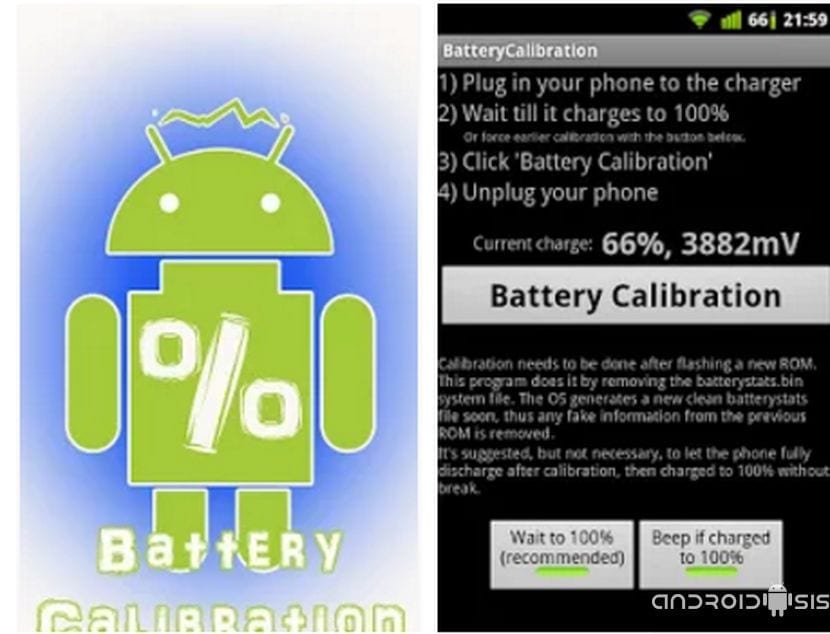
Wenn wir Root-Benutzer sind, ist der Prozess so einfach wie Laden Sie die Batteriekalibrierungs-App herunter Gehen Sie im Google Play Store vor und befolgen Sie die folgenden einfachen Schritte:
- Wir schließen unser Terminal an die Steckdose an, nicht an die Power Bank oder an PCs.
- Wir öffnen die Anwendung Batteriekalibrierung und wir warten, bis der Akku auf 100 x 100 aufgeladen ist.
- Wenn die App uns mitteilt, dass das Terminal auf 100 x 100 seiner Kapazität aufgeladen ist, bleibt es weiterhin mit dem Strom und verbunden noch ein paar Stunden aufladen.
- Nach den zwei Überstunden drücken wir den Knopf Batterie kalibrieren, erteilen wir dem Superuser die Erlaubnis und wenn wir die Warnung erhalten, dass der Akku bereits kalibriert ist Wir ziehen das Ladekabel ab.
- Wir benutzen unser Android normalerweise bis Entladen Sie den Akku und schalten Sie ihn von selbst aus.
- Wir verbinden es mit dem elektrischen Strom und Wir lassen es ein- und ausgeschaltet, bis es 100 x 100 seiner Kapazität erreicht.
- Ohne das Terminal zu trennen, schalten wir es ein, sobald es auf 100 x 100 aufgeladen ist, und wenn es vollständig gestartet ist, ziehen wir das Netzkabel ab und wir haben richtig kalibrierte Batterie.

ausgezeichneter Artikel !!!
Der Akku meines Tablets ist defekt ... .. der Akku ist zu 100%, 99%, 98% usw. korrekt entladen. Wenn jedoch angegeben wird, wie viele Stunden noch Akku übrig sind, fällt beispielsweise der Akku seit dem ersten Mal aus Anscheinend haben Sie noch 5 Stunden 40 Minuten 2 Stunden. Der Batterieprozentsatz nimmt ab, aber die verbleibende Zeit nimmt zu. Ich habe bereits 70%, aber es scheint mir, dass ich 7 Stunden 20 Minuten Batterie habe. Ich hoffe Ihre schnelle Hilfe